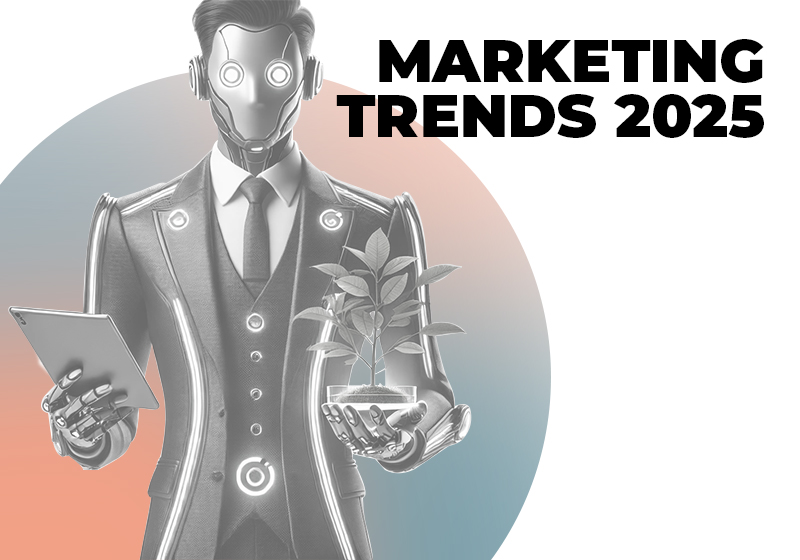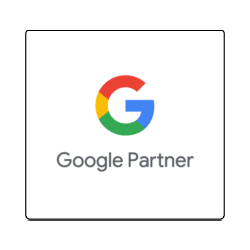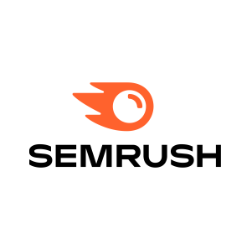Ihre neue Webseite wurde von einer Agentur erstellt und sollte eigentlich seit heute Mittag online sein? Sie gehen auf Ihre Webseite und sehen noch Ihre alte Homepage und fragen sich: Warum sehe ich meine Webseite nicht? Oder haben Sie Änderungen an Ihrer Website durchgeführt und diese sind live nicht zu sehen? Sie fragen sich: Warum sehe ich in WordPress keine Änderungen?
Diese Fälle treten tatsächlich häufig auf. Unsere Kunden rufen uns an und wir erklären am Telefon, wie die Webseite sichtbar wird. Es gibt natürlich Fälle, da hilft nur warten. Aber eins nach dem anderen. Wir fangen mit den simpelsten Möglichkeiten an, warum eine Webseite oder Änderungen bisher nicht sichtbar sind.
Wir übergeben unseren Kunden Websites mit geleertem Cache und aufgeräumter Datenbank.
Wie lösche ich den Cache meiner Website?
Manchmal ist es kein lokales Problem an Ihrem Rechner, sondern die neue Webseite oder die Änderungen, die Sie vorgenommen haben, sind weltweit nicht sichtbar. Nicht nur bei Ihnen, sondern auch auf anderen Rechnern. In diesem Fall kann es helfen, den Website-Cache der Webseite zu löschen. Je nach Webseite finden Sie in Ihrem Hauptverzeichnis der Homepage einen Ordner „Cache“, es kann helfen den gesamten Inhalt daraus zu löschen. Wenn Sie WordPress mit einem Cache-Plugin nutzen, sollten Sie nach erledigter Arbeit immer den Cache leeren. Wenn es sich um einen Server-Cache handelt, kann dieser meist mit einem Klick ebenfalls gelöscht werden.
Häufig wird auch im Backend der Webseite eine Schaltfläche angezeigt, mit der Sie den Cache löschen können.
Bei WordPress finden Sie den Cache-Ordner in „/wp-content/cache“. Das Löschen geschieht immer auf eigenes Risiko.
Browser-Cache für einzelne Website löschen
Ihr Browser legt Webseiten in einem lokalen Cache ab, so können Teile oder die gesamte Webseite daraus geladen werden. Das spart Ressourcen, da nicht jedes Bild und jede Datei neugeladen werden muss. Allerdings werden auch Änderungen erst nach einigen Tagen oder Wochen bei Ihnen sichtbar. Dies ist ein lokales Problem auf Ihrem Rechner. Neuladen hilft häufig nicht viel, aber Neuladen und den Cache löschen, das kann die Webseite größtenteils sichtbar machen. Diese Methode betrifft jeden Browser.
Drücken Sie “STRG+F5”, so löschen Sie den Cache für eine einzelne Webseite.
DNS-Cache löschen
Eine weitere Hilfe kann es sein, den DNS-Cache Ihres Computers oder Macs zu löschen. Wenn die Webseite zu einem anderen Server umgezogen ist und sich die IP-Adresse geändert hat, kann es sein, dass Ihr Computer, sich die alte IP-Adresse noch gespeichert hat, und sie deshalb nicht an den neuen Server verbunden werden. Da hilft es dann, den sogenannten DNS-Cache des Betriebssystems einmal zu löschen. Das geht rasant!
- In Windows gehen Sie wie folgt vor: WIN+R drücken → cmd eintippen und Enter drücken
→ ipconfig /flushdns eintippen und Enter drücken - Bei iOS gehen Sie wie folgt vor: Terminal
→ sudo killall -HUP mDNSResponder;say DNS cache has been flushed und Enter drücken
Zusätzlich empfehle ich, den DNS-Cache im Browser Chrome oder Edge manuell zu löschen:
- Geben Sie in der Chrome-Adresszeile folgendes ein:
chrome://net-internals/#dns- Bei Microsoft Edge geben Sie folgendes ein:
edge://net-internals/#dns- Und auf der nun geöffneten Seite den folgenden Button anklicken: „Clear host cache„.
Gesamten Browser-Cache löschen
Hilft es nicht, den Cache für eine Webseite zu löschen, können Sie probieren, den gesamten Browser-Cache einmal zu löschen. Auch diese Möglichkeit betrifft Ihren Rechner. Neue Besucher, die Ihre alte Seite nie besucht haben, werden schon die neue zu sehen bekommen.
- Chrome: Einstellungen → Sicherheit & Datenschutz → Browserdaten löschen
- Firefox: Einstellungen → Datenschutz → »Sie können auch die gesamte bisherige Chronik löschen«
- Edge: Einstellungen → Browserdaten löschen → zu löschendes Element auswählen
- Safari: Einstellungen → Erweitert → Bei Menü »Entwickler«, Haken setzen → Entwickler → Cache-Speicher leeren
DNS-Server ändern und schneller surfen
Bei einem Server-Umzug dauert es bis zu 24 Stunden, bis eine Webseite weltweit zu sehen ist. Das liegt an den sogenannten DNS-Servern. Diese speichern sich die IP-Adresse der Webseite und verbinden dann den Browser mit der richtigen Homepage. Ändert sich eine IP-Adresse, wird diese Information an alle großen Server weltweit übertragen, allerdings geschieht die Aktualisierung nicht in Echtzeit. Daher kann es, je nach Internetanbieter, Region und eingestelltem DNS-Server zu Verzögerung von 24 Stunden oder in seltenen Fällen auch länger kommen.
Wir als Online-Marketing-Agentur empfehlen, die DNS-Server von Google zu nutzen. Unsere Erfahrung zeigt, dass diese, eine neue IP-Adresse in wenigen Minuten aktualisiert haben. Dies betrifft wieder nur Ihren lokalen Computer, es ist aber von Vorteil, wenn Sie als Webseiteninhaber oder wir als Agentur, die neue Webseite schon deutlich vor allen anderen sehen können. Fehler und Ungereimtheiten können so noch schnell geändert werden, bevor zu viele Besucher diese zu Gesicht bekommen. Sie können die Google-Server in den Netzwerkeinstellungen Ihres Betriebssystems einstellen. Diese Methode funktioniert am Smartphone, PC und Mac.
Für IPv4 stellen Sie bitte folgende Server ein: 8.8.8.8. & 8.8.4.4.
Für IPv6 stellen Sie folgenden Server ein: 2001:4860:4860::8888 & 2001:4860:4860::8844
Sie können den DNS-Server zusätzlich in Ihrem Router ändern. Je nach Hersteller funktioniert das anders. Bitte kontaktieren Sie bei Bedarf Ihren Router-Hersteller.
Smartphone neu starten
Ein simpler Trick bei vielen Smartphones, egal ob Android oder Apple, ist es, das Telefon neu starten. In der Regel wird dann der DNS-Cache im Smartphone gelöscht und Sie sehen Ihre neue Webseite. Das kann manchmal helfen.
Sollten Sie am Computer und am Smartphone eine Webseite oder eine Aktualisierung nicht angezeigt bekommen, kann es an Ihrem Provider liegen. In diesem Fall können Sie am Smartphone Ihr WLAN deaktivieren, und über das mobile Netz versuchen, die Webseite angezeigt zu bekommen.
Letzter Tipp: Warten
Mein letzter Tipp ist ganz simpel. Wenn alles nicht geholfen hat, schalten Sie den Computer aus, holen sich einen Kaffee oder Tee, gehen was essen und probieren es später oder am nächsten Tag erneut. Natürlich nur, wenn es nicht allzu wichtig ist, dass ihre Webseite angezeigt wird.
Selbstverständlich gilt bei all diesen Tipps, wenn Sie sich unsicher sind, oder schnell online sein möchten, rufen Sie uns an, wir helfen Ihnen gerne weiter.
Vielen Dank für Ihre Aufmerksamkeit!
Bei Fragen, Anregungen und Ideen stehe ich Ihnen gerne zur Verfügung.